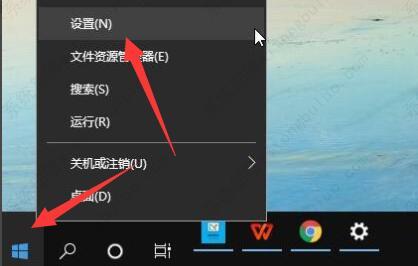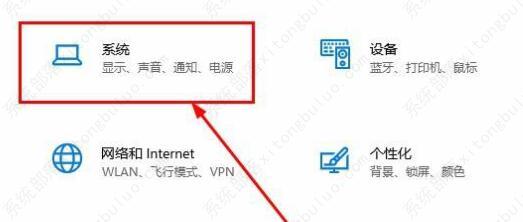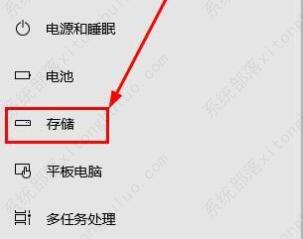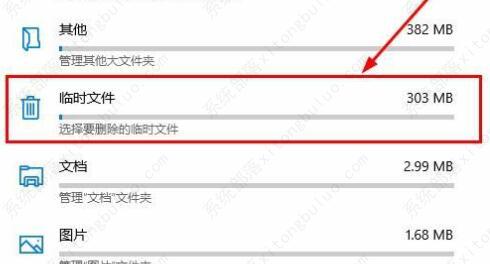如何清理c盘没用的文件?两种方法快速清理c盘!
很多用户经常在使用电脑的时候会把各种的文件放在c盘,这时候c盘没用的文件太多就会导致系统运行缓慢了,这时候应该如何清理c盘没用的文件呢,其实可以使用系统或软件来清理。
如何清理c盘没用的文件?
方法一:
1、首先右键开始菜单,打开“设置”。
2、然后打开“系统”设置。
3、接着点击左边的“存储”。
4、随后点击右边的“临时文件”。
5、在其中就能删除没用的文件了。
方法二:
1、上面的方法所删除的是系统判断一定没用的文件。
2、但是我们自己还可能会下载一些没用的文件和软件。
3、这时候就只能通过下载一个清理软件或者手动浏览文件夹一个个看了。【点击下载】
相关文章
- c盘中users文件夹找不到怎么办?c盘中users文件夹找不到解决方法
- c盘怎么清理到最干净只保留系统?c盘深度清理图文教程分享
- 电脑c盘一般留多大合适?电脑c盘要留多少g?
- c盘满了怎么清理垃圾而不误删?
- C盘拒绝访问怎么办?快速解决C盘拒绝访问问题的方法!
- 系统C盘如何瘦身?精减C盘的三种方法
- 怎样清理c盘空间不影响系统?教你几个清理c盘小技巧
- 怎么把C盘文件夹移动到D盘?C盘文件夹移动到D盘的方法
- C盘“压缩驱动器以节省磁盘空间”好不好?
- c盘系统更新缓存可以删除吗?c盘更新文件如何清理?
- Windows正确清理C盘的方法
- 为什么我的文档移动到D盘后C盘空间没变?
- c盘怎么清理到最干净只保留系统?快来试试吧!
- C盘容量不足怎么办?来看看这5种解决办法
- 两种方法,给电脑C盘增加10G的空间内存!
- c盘哪些文件可以删除?(清理c盘空间)